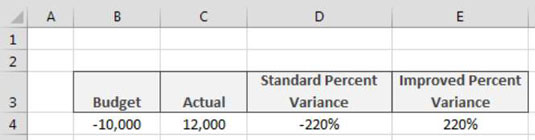Cách thực hiện phân tích hồi quy trong Excel
Các hàm hồi quy của Excel cho phép bạn thực hiện phân tích hồi quy hiệu quả. Hãy tìm hiểu những hàm quan trọng như FORECAST, INTERCEPT, và LINEST trong Excel để dự báo và phân tích dữ liệu.
Bạn có thể tạo ứng dụng web trong Access 2016. Vậy ứng dụng web là gì? Chà, web có nghĩa là nó trực tuyến và ứng dụng chỉ là cách viết tắt của “ứng dụng”. Ứng dụng web tùy chỉnh là một ứng dụng cơ sở dữ liệu trực tuyến được truy cập từ đám mây bằng trình duyệt. Bạn xây dựng và duy trì ứng dụng web trong phiên bản Access dành cho máy tính để bàn nhưng sử dụng nó trong trình duyệt. Điều này làm cho dữ liệu Truy cập của bạn có sẵn cho hầu hết mọi thiết bị có kết nối Internet, chẳng hạn như điện thoại thông minh hoặc máy tính bảng.
Bạn cũng có thể tải các bảng hiện có lên ứng dụng web từ các nguồn như Access và Excel để đặt tên cho một số bảng. Nếu bạn đang bắt đầu từ đầu, Access đi kèm với một số mẫu ứng dụng web giúp bạn dễ dàng tạo ứng dụng web. Kiểm tra các mẫu có sẵn với các mô tả do Microsoft cung cấp:
| Tên mẫu | Sự miêu tả |
|---|---|
| Theo dõi tài sản | Theo dõi thiết bị quan trọng được sử dụng bởi doanh nghiệp của bạn và giao nó cho nhân viên. |
| Liên lạc | Quản lý các mối quan hệ cá nhân và công ty cho doanh nghiệp của bạn bằng cách sử dụng ứng dụng này. |
| Theo dõi vấn đề | Ghi lại các vấn đề liên quan đến doanh nghiệp của bạn, liên kết chúng với khách hàng và giao chúng cho nhân viên. |
| Quản lý dự án | Quản lý các dự án bằng cách chia nhỏ các hạng mục công việc thành các nhiệm vụ, liên kết chúng với khách hàng và giao chúng cho nhân viên. |
| Quản lý công việc | Lập kế hoạch và quản lý các nhiệm vụ, sau đó giao chúng cho nhân viên. |
Để tạo một ứng dụng web, hãy làm theo các bước sau:
Bấm vào tab Tệp, sau đó bấm vào từ Mới trong bảng điều khiển bên trái màu đỏ.

Lệnh Mới của tab Tệp cung cấp cho bạn quyền truy cập vào mẫu ứng dụng web.
Nhấp vào nút Ứng dụng web tùy chỉnh (nó khá lớn, vì vậy bạn không thể bỏ lỡ nó).
Hộp thoại mở ra, qua đó bạn có thể đặt tên cho ứng dụng của mình và chọn nơi lưu trữ trực tuyến. Lưu ý rằng ngay bên dưới hộp Vị trí Web là một liên kết cho biết Nhận Trợ giúp Tìm kiếm

Chọn tên và vị trí trực tuyến cho ứng dụng web của bạn.
Vị trí web của bạn, đưa bạn đến một trang web cung cấp các tùy chọn để bạn sử dụng nếu bạn chọn tiếp tục phát triển ứng dụng web của mình.

Bạn chưa có vị trí web? Kiểm tra các tùy chọn của bạn ở đây.
Nhập tên cho ứng dụng vào hộp văn bản Tên ứng dụng.
Chọn hoặc nhập URL cho trang web sẽ lưu trữ ứng dụng web.
Các trang Office 365 được liệt kê trong hộp danh sách Vị trí Có sẵn. Nếu bạn đang sử dụng site SharePoint cục bộ, hãy nhập URL của nó vào URL site SharePoint hoặc Office 365.
Nhấp vào đầu mũi tên bên phải được khoanh tròn ở bên phải hộp thoại để duyệt qua các mẫu.

Nhấp vào đầu mũi tên bên phải để xem lại các mẫu ứng dụng web.
Khi bạn đã tìm thấy mẫu của mình, hãy nhấp vào Tạo.
Access xây dựng ứng dụng web dựa trên mẫu bạn đã chọn và tab Thêm bảng xuất hiện. Bây giờ bạn đã sẵn sàng để thêm các bảng khác vào ứng dụng web của mình ngoài bảng được tạo bằng lựa chọn mẫu của bạn.
Khi bạn chọn một mẫu, Access sẽ tập hợp một ứng dụng có chứa các bảng mà bạn có thể đã tự thêm nếu bắt đầu từ đầu.
Lưu ý: Để tạo ứng dụng web Access, bạn cần có Microsoft 365 với SharePoint Online, SharePoint Server 2013 tại chỗ hoặc SharePoint Server 2016 với Access Services và SQL Server 2012 ( hoặc cao hơn).
Mẹo: Nếu bạn cần đóng cơ sở dữ liệu, hãy chọn Tệp > Đóng.
Mở Access và chọn mẫu ứng dụng web. (Mẫu ứng dụng web có hình ảnh quả địa cầu ở nền.)

Mẹo: Nếu bạn không thấy mẫu mình muốn, trong phần Tìm kiếm mẫu trực tuyến hộp, chọn Cơ sở dữ liệu. Sau đó, để tìm các mẫu cơ sở dữ liệu trên Office.com, hãy nhập một hoặc nhiều từ khóa vào hộp tìm kiếm.
Nhập tên cho ứng dụng mới của bạn.
Từ danh sách, chọn vị trí của nó. (Hoặc nhập URL SharePoint hoặc URL Microsoft 365.)
Sau đó, chọn Tạo.

Các hàm hồi quy của Excel cho phép bạn thực hiện phân tích hồi quy hiệu quả. Hãy tìm hiểu những hàm quan trọng như FORECAST, INTERCEPT, và LINEST trong Excel để dự báo và phân tích dữ liệu.
Khi các macro Excel của bạn ngày càng trở nên mạnh mẽ và phức tạp, bạn có thể thấy rằng chúng giảm hiệu suất. Khi thảo luận về macro, từ hiệu suất thường đồng nghĩa với tốc độ. Tốc độ là tốc độ các thủ tục VBA của bạn thực hiện các tác vụ dự định của chúng. Sau đây là mười cách để giúp giữ cho macro Excel của bạn chạy ở mức hiệu suất tối ưu. Tạm dừng […]
Trước Excel 2007, các lập trình viên VBA đã sử dụng đối tượng CommandBar để tạo menu tùy chỉnh, thanh công cụ tùy chỉnh và menu phím tắt tùy chỉnh (nhấp chuột phải). Bắt đầu với Excel 2007, đối tượng CommandBar ở một vị trí khá kỳ lạ. Nếu bạn viết mã để tùy chỉnh menu hoặc thanh công cụ, Excel sẽ chặn mã đó và bỏ qua nhiều lệnh của bạn. Thay thế […]
Phân phối f là phân phối xác suất trong Excel so sánh tỷ lệ theo phương sai của các mẫu được lấy từ các quần thể khác nhau. Sự so sánh đó tạo ra một kết luận về việc liệu các phương sai trong các quần thể cơ bản có giống nhau hay không. F.DIST: Xác suất phân phối f bên trái Hàm F.DIST trả về xác suất bên trái của việc quan sát một tỷ lệ phương sai của hai mẫu càng lớn […]
Nếu bạn đã sử dụng bút hoặc bút tô sáng để vẽ trên các trang chiếu PowerPoint của mình trong khi trình bày, bạn có thể lưu các bản vẽ cho bản trình bày tiếp theo hoặc xóa chúng để lần sau khi trình chiếu, bạn sẽ bắt đầu với các trang chiếu PowerPoint sạch sẽ. Làm theo các hướng dẫn sau để xóa các bản vẽ bằng bút và bút tô sáng: Xóa từng đường một tại […]
Thư viện Kiểu chứa tệp CSS, tệp Ngôn ngữ biểu định kiểu mở rộng (XSL) và hình ảnh được sử dụng bởi các trang chính, bố cục trang và điều khiển được xác định trước trong SharePoint 2010. Để định vị tệp CSS trong thư viện Kiểu của trang xuất bản: Chọn Hành động trang → Xem Tất cả Nội dung Trang web. Nội dung của trang web xuất hiện. Thư viện Style nằm trong […]
Tìm hiểu cách sử dụng hàm XLOOKUP trong Excel 2016. Việc thay thế hàm VLOOKUP đơn giản và linh hoạt hơn đáng kể!
Đối với các vấn đề đơn giản, Bộ giải trong Excel thường nhanh chóng tìm ra các giá trị của biến Bộ giải tối ưu cho hàm mục tiêu. Tuy nhiên, trong một số trường hợp, Solver gặp khó khăn khi tìm các giá trị biến Solver tối ưu hóa hàm mục tiêu. Trong những trường hợp này, Solver thường hiển thị một thông báo hoặc một thông báo lỗi mô tả hoặc thảo luận về sự cố […]
Bạn có thể dễ dàng xóa các trường và mục được tính toán khỏi bảng tổng hợp Excel. Để xóa trường được tính toán, hãy bấm vào một ô trong bảng tổng hợp. Sau đó nhấp vào lệnh Trường, Mục & Bộ của tab Phân tích và chọn Trường được Tính từ menu con xuất hiện. Khi Excel hiển thị hộp thoại Chèn Trường Tính toán, hãy chọn […]
Công thức tính toán phần trăm phương sai trong Excel hoạt động hiệu quả trong hầu hết các trường hợp. Tuy nhiên, khi giá trị điểm chuẩn là một giá trị âm, công thức sẽ bị phá vỡ. Ví dụ, hãy tưởng tượng rằng bạn đang bắt đầu kinh doanh và dự kiến sẽ thua lỗ trong năm đầu tiên. Vì vậy, bạn cung cấp cho mình một ngân sách âm 10.000 đô la. Bây giờ hãy tưởng tượng rằng […]